1.单击桌面左下角的开始按钮,找到控制面板并将其打开
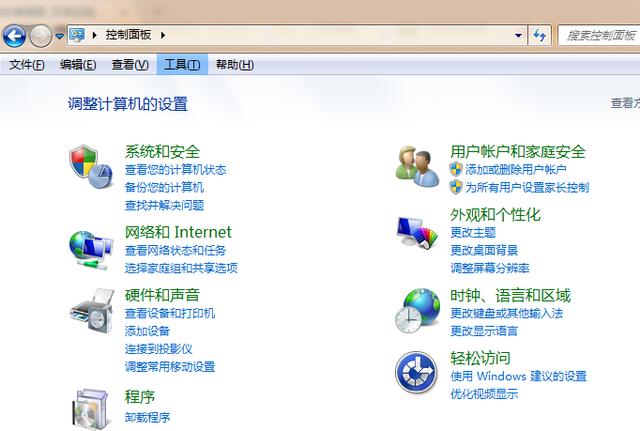
2.在“系统和安全性”下有一个“备份计算机”,单击进入
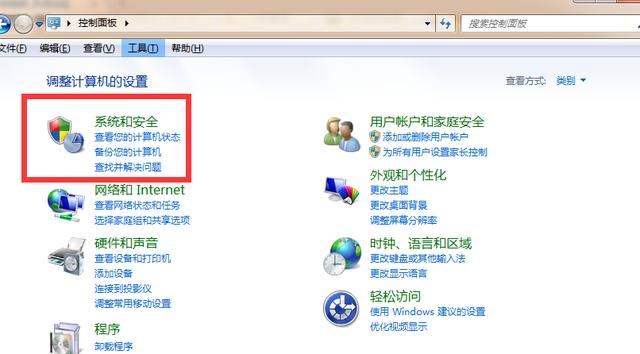
3.然后单击左侧的“创建系统映像”,等待系统响应,然后输入设置
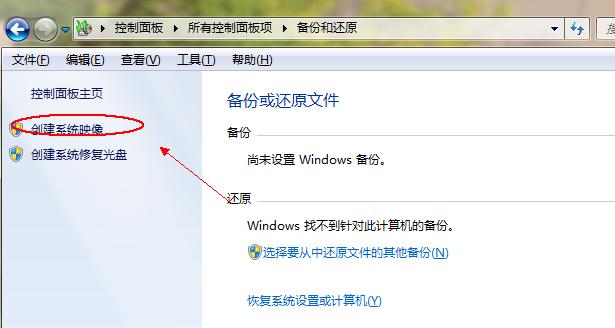
4.弹出创建系统映像窗口。现在备份程序已经启动。等待一段时间以查找系统的备份设置
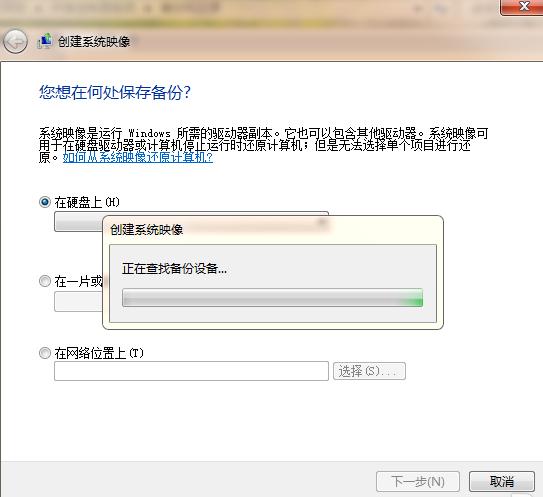
5.当出现此界面时,我们可以选择系统驱动器以外的驱动器号,然后单击“下一步”。
相关影片资源迅雷下载推荐
bios怎么设置u盘启动(bios设置u盘启动图解教程)
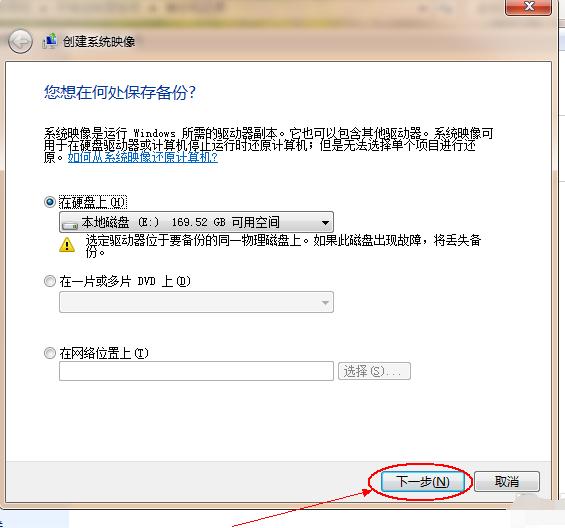
6.检查备份设置,并在确认设置正确后单击“开始备份”
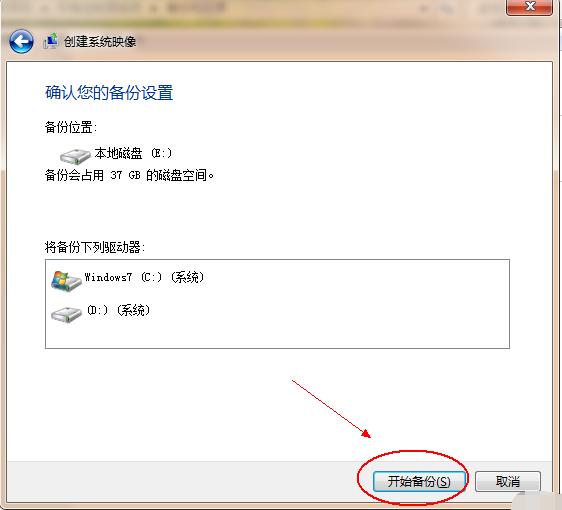
7.等待备份文件
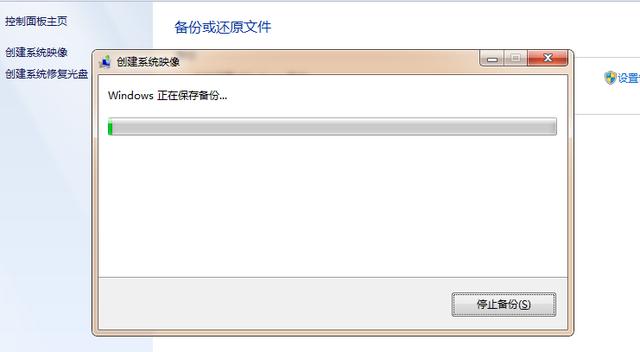
8.备份完成后,会提示是否创建系统修复光盘,只需根据需要选择
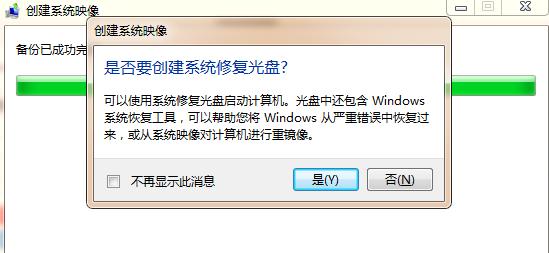
9.现在,系统镜像已完成,请关闭程序。
10.将文件保存在磁盘E上,我们刚才在磁盘E的根目录中找到了系统映像文件。
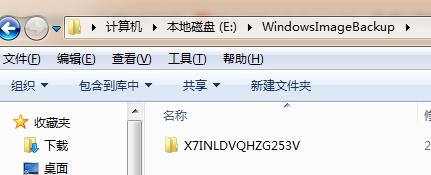
相关影片资源迅雷下载推荐
win10升级安装失败怎么解决(win8.1升级win10不成功解决方法)
版权声明:除非特别标注,否则均为本站原创文章,转载时请以链接形式注明文章出处。

